日本語VOCALOIDに
舌打ちや無声音を
発声させてみる
「無声音」にピンと来ない方もいらっしゃるかもしれませんが、普段気にせず話している日本語の中には、母音の部分を発声せず、子音だけ発声する文字があります。例えば「~です」の「す」や「たくさん」の「く」などなど。日本語VOCALOIDの標準機能はこのような声を出すことができませんが、音素やパラメータを調整することで、それっぽい声を出すことができます。
このページでは、各世代のVOCALOIDにおいて、無声音を発声させる方法を解説します。
皆様のVOCALOID調整のお役に立てば幸いです。
VOCALOID1(MEIKO, KAITO)の場合
パラメータまたはシンガーの準備
VOCALOID1のMEIKO, KAITOでは、無声音専用のシンガーを作ってしまうのが楽だと思います。 次の画像を参考に、新しく無声音のシンガーを作成してください。
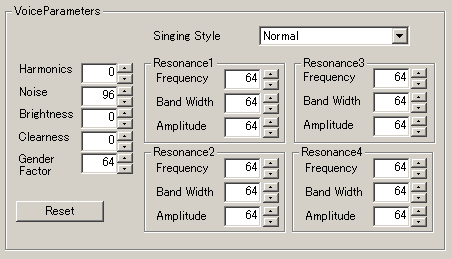
- Harmonics, Brightness, Clearness → 0
- Noise → 96~127
- その他 → デフォルト(64)のまま
ノートの設置
VOCALOID
Editorで無声音のシンガーを使用するトラックを新しく追加し、無声音を発音させる場所にノートを置きます。
歌詞は文字に書くときと同じ「す」とか「く」などを入力すればOKです。
このとき、普段ノートを置く位置よりも、ほんの少し(1/64~1/32くらい)遅れた位置にノートを置くと、より自然な発音になります。
音量の調整
「す」などの音は、このままだとかなり大きな音で聞こえるのではないかと思います。無声音の音量はダイナミクス(Dynamics)とノイズ「Noise」の2つを上下させることで変えることができます。両方のパラメータを上下させつつ、お好みの音量・声質に調整します。
VOCALOID2(初音ミクなど)の場合
ノートの設置
VOCALOID2の場合は、専用のシンガーを用意する必要はありません。
VOCALOID2
Editorで普通のシンガーを使用するトラックを新しく追加し、無声音を発音させる場所に「子音の音素だけのノート」「母音の音素だけのノート」の順で、繋げてノートを置きます。それぞれのノートの長さは、1/32~1/16くらいがちょうど良いです。
※ノートに歌詞を入力する時、[Alt]+[↓]を押すことで、音素を直接編集するモードになります。
DYNの調整
次の図のように、2個並んだノートのうち、子音の音素が入ったノートの末尾付近でDYNが0になるようにして、母音の音素が入ったノートはDYNが0のままになるように、DYNのカーブを描きます。こうすることで、この部分では子音だけを発声してくれるようになります。
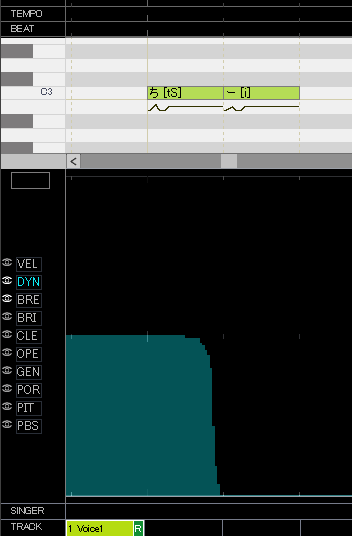
音量の調整
音量もDYNで調整します。子音だけの音素を入力したノート部分のDYNを上下させて、お好みの音量に調整します。
初音ミクなどで読み込むと舌打ちっぽい音を発声するVSQを用意しましたので、興味がある方は遊んでみてはいかがでしょうかw
ダウンロード : vocaloid2_tsk_sample.zip
※初音ミク、鏡音リンレン(無印/Act.2)の各デフォルトシンガーで発声を確認しています。
VOCALOID3の場合
VOCALOID3では、遂に音素の編集だけで無声音が出せるようになりました!やったね!ヽ(´▽`)ノ
使い方は簡単。音素を編集して、母音の音素記号の後に「_0」を追記するだけで、その音譜が無声音になります。
一応音素記号表を作っておきましたので、参考にどうぞ。
| 母音 | 通常の音素 | 無声音の音素 |
|---|---|---|
| あ | a | a_0 |
| い | i | i_0 |
| う | M | M_0 |
| え | e | e_0 |
| お | o | o_0 |


